Über die Schaltfläche 6in4-Tunnel öffnen Sie die Konfiguration für einen 6in4-Tunnel.
Klicken Sie auf Hinzufügen, um einen neuen Tunnel anzulegen.
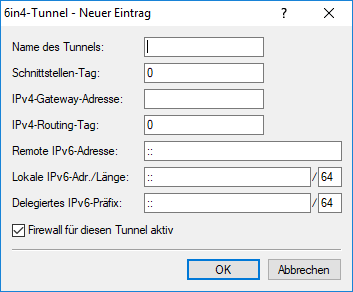
Sie können die folgenden Parameter des Tunnels bestimmen:
- Name des Tunnels
- Bestimmt den Namen des 6in4-Tunnels.
- Schnittstellen-Tag
- Tragen Sie hier als Schnittstellen-Tag einen Wert ein, der das Netzwerk eindeutig spezifiziert. Alle Pakete, die auf diesem Netzwerk empfangen werden, werden intern mit diesem Tag markiert. Das Schnittstellen-Tag ermöglicht eine Trennung der für dieses Netzwerk gültigen Routen auch ohne explizite Firewall-Regel.
- IPv4-Gateway-Adresse
- IPv4-Adresse des entfernten 6in4-Gateways. Der Tunnel wird nur aufgebaut, falls das Gateway per Ping erreichbar ist.
- IPv4-Routing-Tag
- Geben Sie hier das Routing-Tag an, mit dem die Route zum zugehörigen entfernten Gateway ermittelt wird.
- Remote IPv6-Adresse
- IPv6-Adresse des entfernten Tunnelendpunkts auf dem Transfernetz , z. B. 2001:db8::1.
- Lokale IPv6-Adr. / Länge
- Lokale IPv6-Adresse des Gerätes auf dem Transfernetz z. B. 2001:db8::2/64.
- Delegiertes IPv6-Präfix
- Präfix, das vom entfernten Gateway zum lokalen Gerät geroutet wird und im LAN verwendet werden soll, z. B. 2001:db8:1:1::/64 oder 2001:db8:1::/48.
- Firewall für diesen Tunnel aktiv
- Hier haben Sie die Möglichkeit, die Firewall für dieses Tunnel-Interface ein- oder auszuschalten, wenn die globale IPv6-Firewall aktiv ist.
Um die IPv6-Firewall global zu aktivieren, wählen Sie IPv6-Firewall / QoS aktiviert im Menü .
Wichtig: Wenn Sie die globale IPv6-Firewall deaktivieren, dann ist auch die Firewall einer einzelnen Schnittstelle inaktiv, selbst wenn Sie diese mit dieser Option aktiviert haben.
